申請データの削除
申請データを削除します。
申請データを削除すると、ユーザー画面からもその申請データは削除されます。
1件ずつ申請データを削除する
1件ずつ申請データを削除します。
-
ヘッダーの歯車の形をした管理者メニューアイコンをクリックします。
歯車の形をしたアイコンは、管理権限を持つユーザーの画面にのみ表示されます。 -
[システム設定]をクリックします。
-
「各アプリケーションの管理」タブを選択します。
-
[ワークフロー]をクリックします。
-
[申請データの管理]をクリックします。
-
「申請データの管理」画面で、カテゴリーを選択し、申請フォームを選択します。
-
削除する申請データの標題をクリックします。
-
「申請データの詳細」画面で、[削除する]をクリックします。

-
「申請データの削除」画面で、[はい]をクリックします。
複数の申請データをまとめて削除する
削除する申請データを選択して、まとめて削除します。
-
ヘッダーの歯車の形をした管理者メニューアイコンをクリックします。
歯車の形をしたアイコンは、管理権限を持つユーザーの画面にのみ表示されます。 -
[システム設定]をクリックします。
-
「各アプリケーションの管理」タブを選択します。
-
[ワークフロー]をクリックします。
-
[申請データの管理]をクリックします。
-
「申請データの管理」画面で、カテゴリーを選択し、申請フォームを選択します。
-
削除する申請データのチェックボックスを選択し、[削除する]をクリックします。
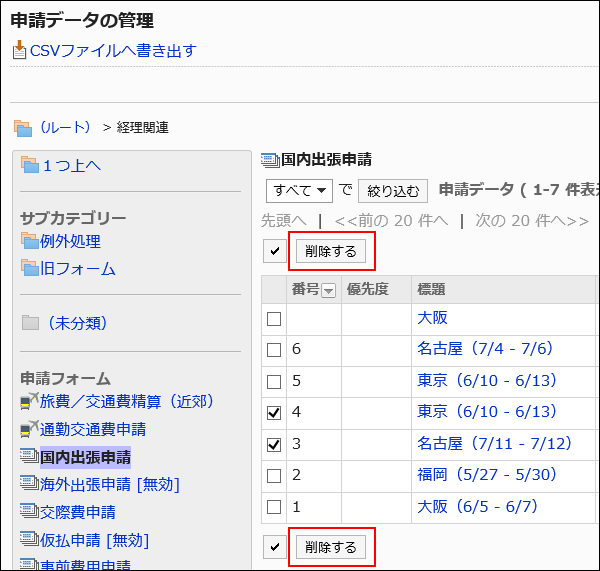
-
「申請データの一括削除」画面で、[はい]をクリックします。
申請フォームの全データを削除する
同じ申請フォームを使用しているすべての申請データを削除します。
-
ヘッダーの歯車の形をした管理者メニューアイコンをクリックします。
歯車の形をしたアイコンは、管理権限を持つユーザーの画面にのみ表示されます。 -
[システム設定]をクリックします。
-
「各アプリケーションの管理」タブを選択します。
-
[ワークフロー]をクリックします。
-
[申請データの管理]をクリックします。
-
「申請データの管理」画面で、カテゴリーを選択し、申請フォームを選択します。
-
[申請フォームの全データを削除する]をクリックします。
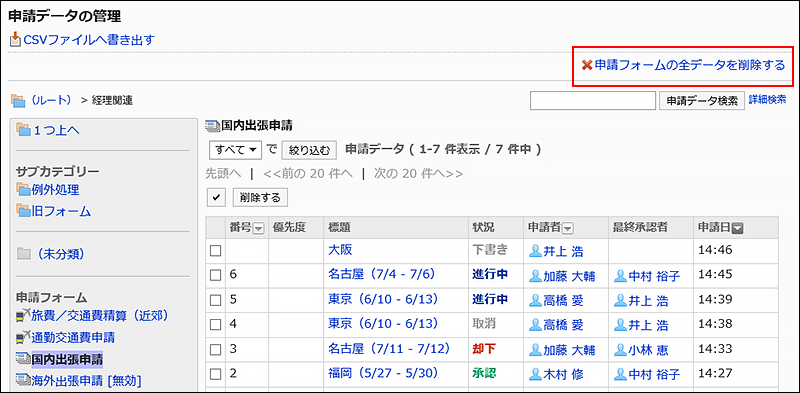
-
「申請フォームの全申請データの削除」画面で、[はい]をクリックします。